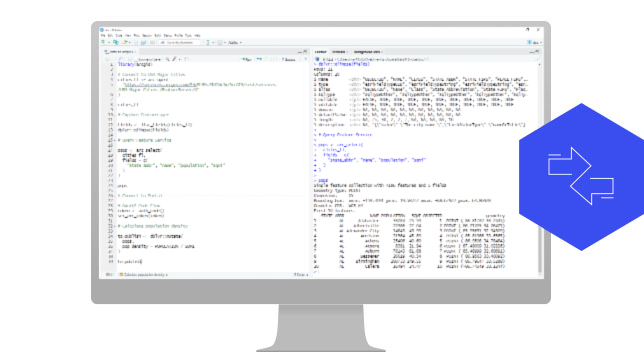Faites le lien entre les mondes de R et d’ArcGIS
Foire aux questions
Ressources supplémentaires
Démarrez rapidement votre parcours dans la science des données spatiales avec ces ressources R-ArcGIS Bridge.
Précédent
Suivant
Contacter l’équipe des ventes
Nous appeler
Parler à un représentant.
(United States)